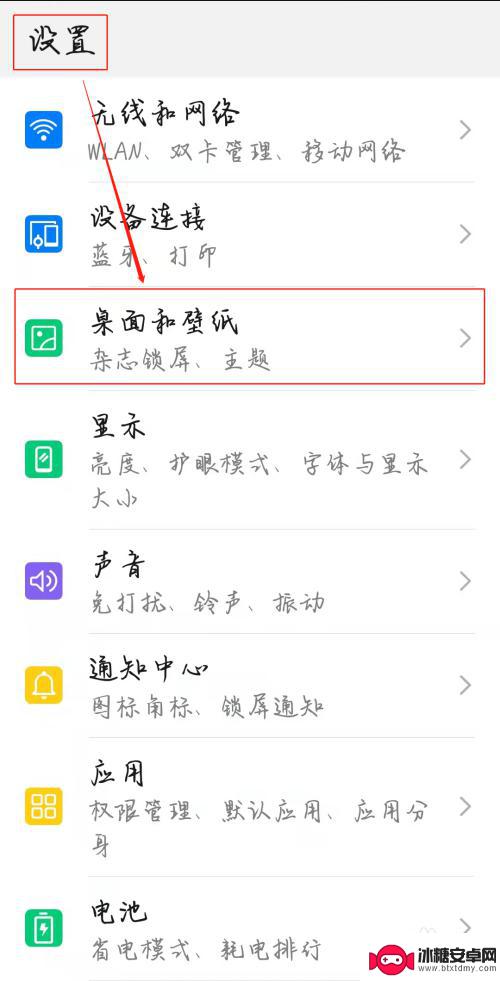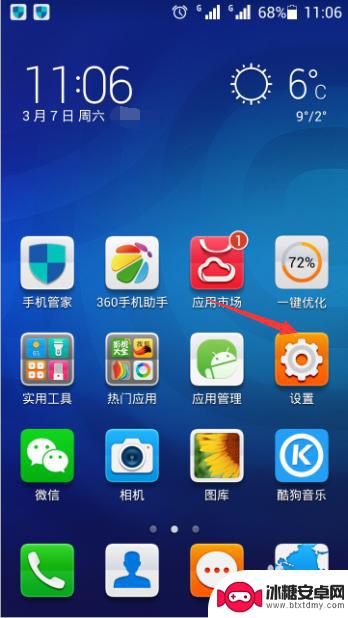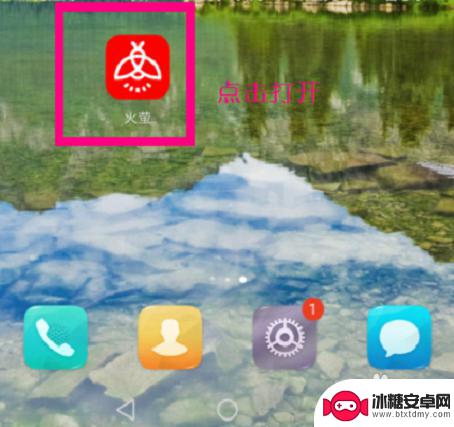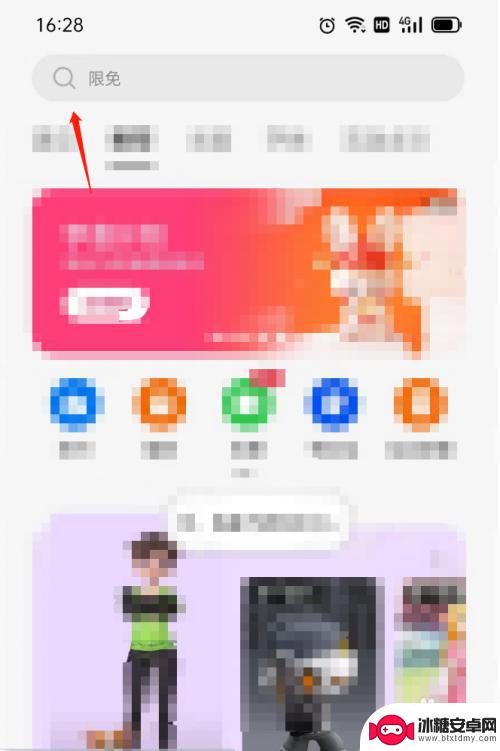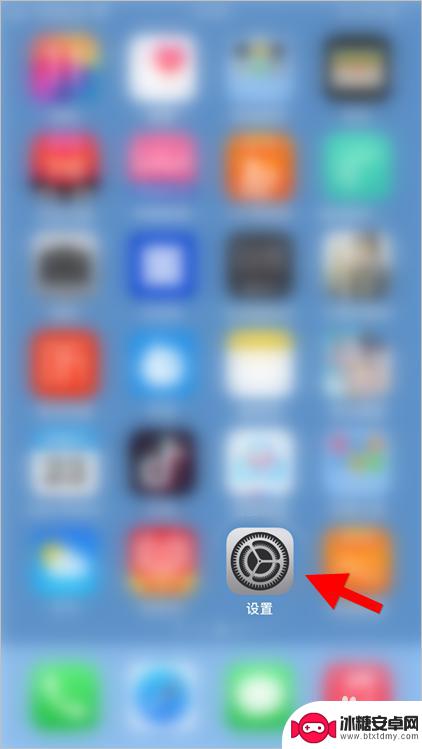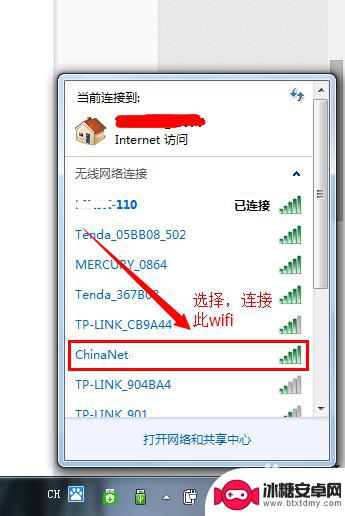手机如何设置翻页壁纸全屏 MIUI11壁纸如何随翻页滚动
在MIUI11系统中,设置翻页壁纸全屏是一项非常吸引人的功能,用户可以通过简单的操作,让手机壁纸随着翻页滚动,带来视觉上的新鲜感受。这种全屏壁纸的设置不仅可以提升手机桌面的美观度,还能让用户在日常使用中感受到更加流畅的操作体验。想要了解如何设置MIUI11壁纸随翻页滚动吗?接下来我们将为您详细介绍操作步骤。
MIUI11壁纸如何随翻页滚动
步骤如下:
1.通过任何途径进入壁纸设置均可,这里使用从设置中进入。进入菜单:“设置”→“壁纸”→ 选中喜欢的壁纸,进入如下界面

2.点击屏幕空白处,出现如下界面,注意“设为壁纸”按钮右侧出现一个方框内带双向箭头的设置项
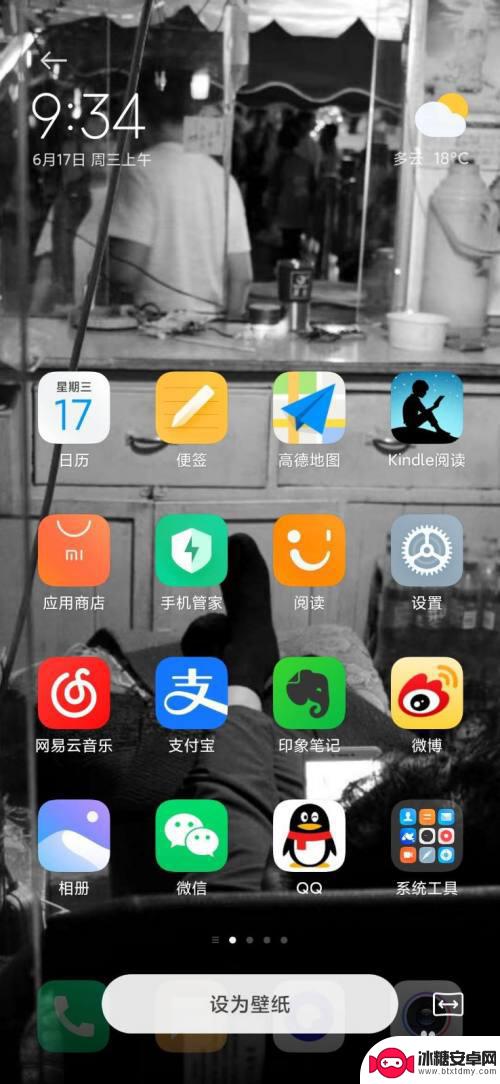
3.点击方框设置项,进行宽壁纸设置,点击后如下图所示
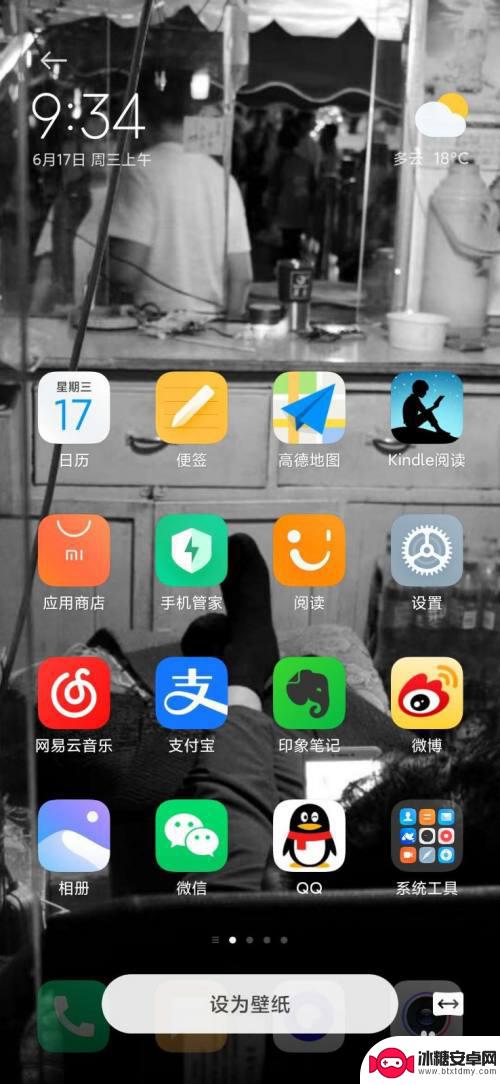
4.然后点击“设为壁纸”按钮,在弹出菜单中将壁纸设置到应用桌面
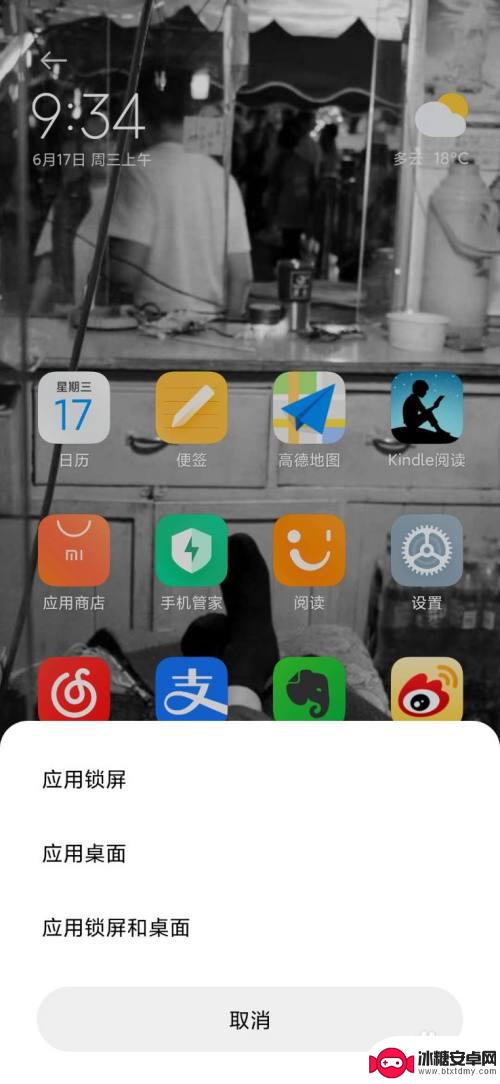
以上就是手机如何设置翻页壁纸全屏的全部内容,有需要的用户可以按照以上步骤进行操作,希望对大家有所帮助。
相关教程
-
手机滑动字体设置壁纸怎么设置 手机壁纸滚动模式设置方法
手机滑动字体设置壁纸怎么设置,在现代社会中,手机已经成为人们生活不可或缺的一部分,为了让手机更加个性化,许多人选择设置自己喜欢的壁纸。而如何设置手机滑动字体和壁纸滚动模式,成为...
-
如何在手机上滚动壁纸 华为手机怎么设置可滚动的桌面壁纸
如何在手机上滚动壁纸,在现代社会中,手机已经成为人们生活中不可或缺的一部分,我们几乎每天都会使用手机来进行各种各样的操作,而其中,设置手机壁纸是我们常常会进行的一项操作。华为手...
-
手机壁纸跟随桌面滑动 小米手机diy壁纸随屏幕滚动设置方法
在现今的移动互联网时代,手机壁纸已经成为了人们日常生活中不可或缺的一部分,为了让用户能够更加个性化地定制自己的手机界面,小米手机推出了一项全新的功能——手机壁纸跟随桌面滑动。这...
-
萤火手机壁纸动态怎么设置 火萤手机动态壁纸如何调节
萤火手机壁纸动态设置方法简单易行,只需进入手机壁纸设置界面,在动态壁纸中选择喜欢的萤火壁纸即可,而想要调节火萤手机动态壁纸效果,可以根据个人喜好调整壁纸速度、亮度、透明度等参数...
-
相册动态壁纸怎么设置锁屏 动态锁屏壁纸设置步骤
相册动态壁纸是一种可以为我们的手机锁屏增添生动色彩的功能,通过设置动态锁屏壁纸,我们可以在每次解锁手机时都能欣赏到不同的精美图片或动画,为我们的手机生活带来更多乐趣。如何设置相...
-
iphone14动态屏保怎么设置 苹果iOS14如何设置动态壁纸
iphone14动态屏保怎么设置,最近关于苹果iOS14的动态屏保设置方法引起了广泛关注,随着技术的不断发展,手机壁纸已不再局限于静态图像,而是可以展示动感和生动的效果。iPh...
-
手机空间亲密度怎么看 手机QQ空间亲密度评估指标
手机QQ空间是我们日常生活中常用的社交平台之一,通过手机QQ空间,我们可以与朋友、家人分享生活点滴,表达情感,而手机QQ空间的亲密度评估指标则可以帮助我们更直观地了解和评估自己...
-
手机怎么调纯白界面 手机黑白模式设置步骤
在当今社会,手机已经成为人们生活中不可或缺的一部分,为了满足用户不同的审美需求和使用习惯,手机的界面设置也变得越来越多样化。其中纯白界面和黑白模式备受用户青睐。如何调整手机为纯...
-
华为手机触屏太灵敏了怎么办 华为手机触屏灵敏度调节技巧
华为手机在市场上拥有着极高的人气,然而有些用户反映华为手机的触屏过于灵敏,使用起来不太顺手,那么如何调节华为手机的触屏灵敏度呢?只需要进行简单的设置调整就可以解决这个问题。接下...
-
电信怎么连接手机wifi 中国电信WIFI连接步骤
在如今信息时代,手机已经成为人们生活中必不可少的工具之一,而在使用手机上网的过程中,连接到WiFi网络无疑是最经济、方便的选择之一。中国电信作为我国最具影响力的电信运营商之一,...